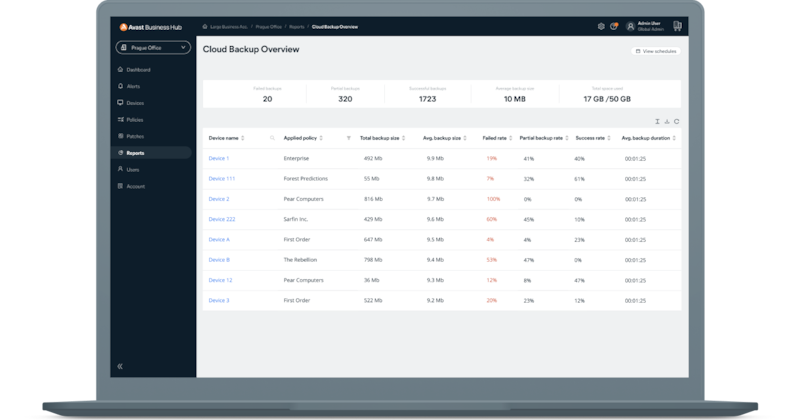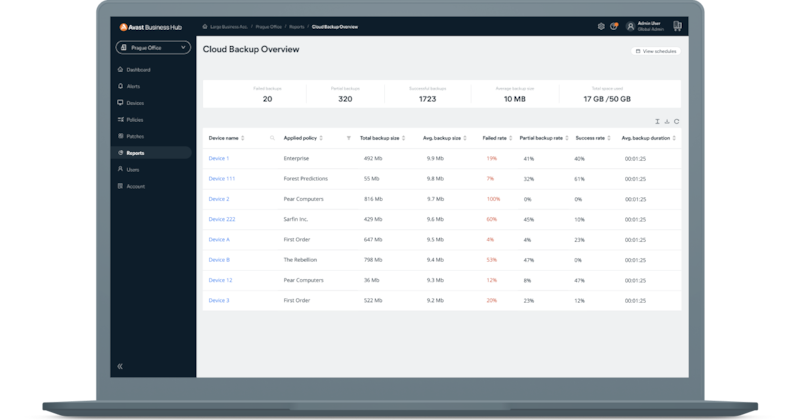Preisgekrönten Virenschutz auf alle Geräte zentral bereitstellen und verwalten
Mit dem Avast Business Managed Antivirus können Unternehmen unsere preisgekrönten Sicheheitslösungen für Endgeräte, Daten und Mitarbeiter im gesamten Netzwerk bereitstellen. Installieren Sie den Virenschutz per Fernzugriff schnell auf Geräten in allen Ihren Niederlassungen und verwalten Sie ihn zentral über ein benutzerfreundliches Dashboard, damit alle Geräte auf dem neuesten Stand sind und Malware keine Chance hat.
Leistungsstarker Cyberschutz
Unser Netzwerk mit Hunderten von Millionen aktiven Benutzern füttert unsere gewaltige Cloud-basierte Engine für maschinelles Lernen ständig mit Daten, wodurch wir Bedrohungen schnell identifizieren und ausmerzen können.
Vollständige Transparenz
Bereitstellung, Konfiguration und Verwaltung des Virenschutzes über ein zentrales Dashboard ermöglichen den vollen Überblick über alle verwalteten Geräte – lokal oder remote.
Umfassende Berichte
Bleiben Sie bezüglich Ihrer Sicherheit auf dem Laufenden mit ausführlichen Analysen, leicht verständlichen Berichten zu blockierten Bedrohungen, Geräten ohne Virenschutz und Geräten mit überfälligen Scans.
Unterstützung von mehreren Betriebssystemen (Multi-OS)
Endpoint Protection schützt MacOS-Geräte sowie Windows-PCs und -Server.